24 luglio 2011 14:49
ScreenCapture software
Occupandomi della redazioni dei manuali dei nostri prodotti o di technical support dove quasi sempre un’immagine vale piú di mille parole, mi capita molto spesso di dover catturare una porzione di schermo da salvare negli appunti o su file. Quasi sempre sull’immagine copiata serve evidenziare (letteralmente con un brush giallo) una zona, disegnare rettangoli, linee o frecce o apporre del testo come note.
Se a qualcuno serve, trovate qui le mie esperienze degli ultimi anni (di sw di questo tipo ne esistono a decine) in ordine cronologico .
Tasto Print Screen e incolla in un software qualsiasi
E’ il metodo più comune presente penso da Windows95 (o forse 3.1). Premendo il tasto Prt-Scn (Stamp in italiano, Druck sulla mia tastiera tedesca) si copia l’intero schermo nella clipboard, in combinazione con il tasto ALT si copia la finestra attiva. Dopodichè basta aprire un software qualsiasi (es. il Paint che abbiamo tutti) per editarlo e salvarlo.
Pro: gratis
Contra: impossibilità di copiare solo una zona; necessita di un secondo software per edit/save

OneNote Screen Clipper and Launcher
E’ stata la mia evoluzione dal metodo precedente. Me lo sono trovato installato insieme alla prima versione di OneNote e l’ho usato per anni; il suo shortcut Win-S è ormai diventata un’abitudine e mi capita ancora oggi di usarlo se mi serve solo da copia/incolla rapido. Cattura solo una zona rettangolare nella clipboard (o direttamente in OneNote) e, come sopra, serve un secondo software per operazioni di editing.
Pro: nessuno…ma il primo amore non si scorda mai!
Contra: necessita di un secondo software per edit/save
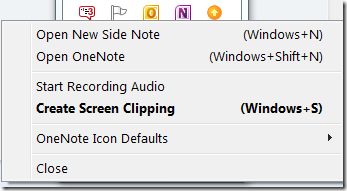
Snipping Tool (Strumento di Cattura)
E’ un tool compreso negli accessori “di serie” di Windows 7 e dal suo avvento ho iniziato a usarlo soprattutto per i suoi strumenti di editing grafici (evidenziatore, matita) e per il fatto di non dover aprire un secondo programma. Molto comodo il fatto che continua a aggiornare la clipboard ad ogni nostro cambiamento grafico senza dover premere CTRL-C. Permette capture full-screen, window, aree rettangolari ed anche free-form.
Pro: gratis, alcuni strumenti di editing basilari, salva in vari formati
Contra: mancano strumenti di testo, linee, frecce, non è possibile evidenziare o disegnare costraint a 0° o 90° (tasto shift)
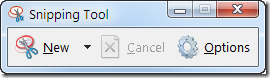
FastStone Capture
I limiti del tool precedente mi hanno portato a cercare un’alternativa. L’ho trovata nel software di una casa che conoscevo già, in quanto da tempo uso i suoi prodotti free FastStone Resize (resize batch di n immagini) e FastStone Image Viewer come viewer di default integrato in Explorer per i file di immagine (molto piú veloce e duttile del Windows Photo Viewer standard).
FastStone Capture offre le stesse modalità di clipping di Snipping Tool (associabili ad uno shortcut) ma i suoi strumenti di editing sono più numerosi e raffinati e fanno esattamente quello che serve per l’editing di uno screen clip. Molto comoda l’opzione di ri-croppare per eliminare parti che abbiamo catturato per sbaglio. E’ a pagamento (19,95$) ma per quella cifra basta il tempo risparmiato a fare due freccie o due annotazioni per ripagarselo.
Pro: ha “quasi” (vedi sotto) tutto quello che serve
Contra: non è free come gli altri; mi continua a dire che lo shortcut Ctrl-PrintScreen è già occupato da un altro software, ma a) non mi dici da chi, b) se premo quella combinazione non succede niente quindi non è vero…
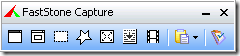
DuckCapture
Non mi capita spesso ma talvolta mi capita: dover fare uno screen-capture di una pagina web lunga che non ci sta dentro una finestra e scrolla verticalmente. Ieri cercando un tool che risolvesse questa esigenza mi sono imbattuto in questo DuckCapture della DuckLink che oltre a risolvere egregiamente quanto sopra, offre praticamente gli stessi tool del FastStone ma a costo zero (è free pure lui!). E’ vero che esiste una versione PRO (a 39,95 $) ma quello che offre in più (send via email/ftp e extended script) penso serva a pochissimi. Oltre alla versione per Mac, ne esiste una anche per Command Line utilissima a mio avviso per il capture batch di operazioni non loggabili o comunque che durano molto tempo (es. uno script matlab che dura una notte e che voglio “fotografare” ogni 10 minuti per vederne l’andamento). E’ troppo presto per dire se lo userò solo per le pagine web o per tutto, ma in ogni caso penso che valga la pena darci un’occhiata.
Pro: gratis, capture di scrolling window (es. web pages lunghe), versione command-line
Contra: al momento nessuno
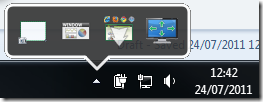
UPDATE: Marco dice di provare SnagIt che avevo visto essere sempre ai primi posti nelle review dei BestOf. Costa 50$ ma sembra valerli tutti…e se lo dice lui, c’è da fidarsi!